编辑:秩名2021-06-15 17:44:15
很多刚上手使用VS Code的小伙伴在完成下载后,都会发现打开后的界面不是中文显示,导致自己无法进行流畅的操作编辑,所以小编下面就为大家带来了具体的中文格式设置教程文章。

1.打开下载好的VS Code界面

2.一般默认为英文显示,按住键盘的ctrl+shift+p打开设置菜单页面,并选择Configure Display Language选项

3.在下拉界面中点击Install additional languages...按钮

4.在左侧找到中文简体选择Install安装语言格式即可

学习是一个漫长的过程,每天多知道一点点,你离理想中的自己就会更近一步,想获取更多相关信息就常来IE浏览器中文网站看看吧。

所谓术业有专攻,同一件工具在不同的人手里所能发挥的效用是会有很大的差异的,检验一款电脑软件是否实用的标准就是它能否解决你的问题、你用着是否顺手,快来看看小编带来的专题中有哪一款能够同时满足这两个条件吧。

41.8MB
音频编辑

63.17MB
其他工具

272.07KB
计算器

60.33MB
其他工具

36.7MB
文档管理

42.49MB
视频制作

326.91KB
图片压缩

56.09MB
其他工具

574.3KB
计算器

1021.78KB
其他工具

43.29MB
其他工具

52.9MB
其他工具
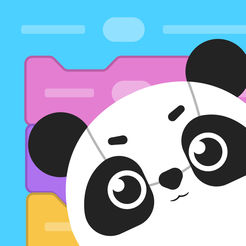
58.15MB
编程工具

53.41MB
编程工具

64.54MB
编程工具

47.1MB
编程工具

59.88MB
编程工具

42.86MB
编程工具

39.51MB
编程工具

62.47MB
编程工具

45.92MB
编程工具
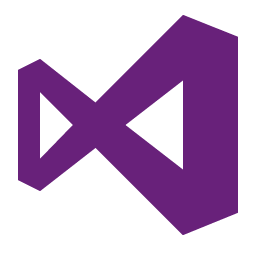
36.78MB
编程工具

45.03MB
编程工具

36.15MB
加壳脱壳